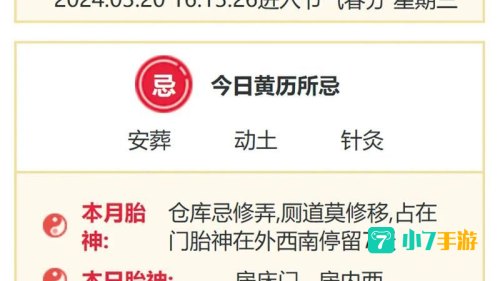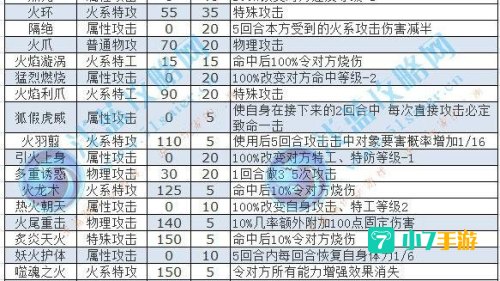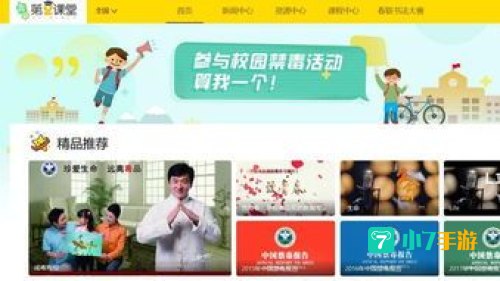我的世界mod怎么用:打造个性化游戏世界的秘籍
我的世界(Minecraft)是一个高度可定制的游戏,玩家可以通过安装各种模组(Mod)来增强或改变游戏体验。以下是使用Minecraft模组的基本步骤:
1. 选择模组:
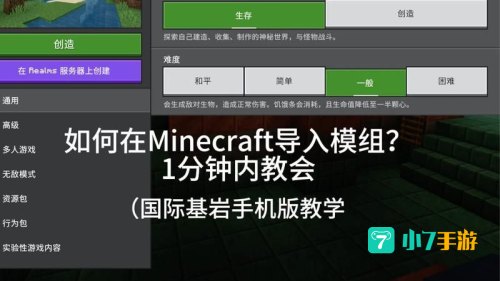
确定你想要安装的模组。你可以在Minecraft社区论坛、Reddit、Modding网站等地方找到推荐的模组列表。
确保你选择的模组与你的Minecraft版本兼容。
2. 安装Minecraft Forge:
大多数模组需要Minecraft Forge才能运行。访问Minecraft Forge的官方网站,下载并安装与你Minecraft版本相匹配的Forge版本。
安装后,你需要运行Minecraft,在启动器中选择“Forge”配置文件来启动游戏。
3. 下载模组文件:
从模组发布者提供的链接下载模组文件。通常这些文件是.jar或.zip格式的。
4. 安装模组:
打开Minecraft的安装目录。这通常在“C:UsersAppDataRoaming.minecraft”或“%APPDATA%.minecraft”路径下。
在安装目录中找到“mods”文件夹。如果没有这个文件夹,你需要创建一个。
将下载的模组文件(.jar或.zip)复制或移动到“mods”文件夹中。
5. 启动游戏:
运行Minecraft,选择“Forge”配置文件启动游戏。
如果一切正常,你安装的模组现在应该已经生效了。你可以在游戏中探索新的内容或功能。
6. 解决常见问题:
如果模组没有生效,检查“mods”文件夹中的文件是否正确放置,并且文件名没有更改。
确保你的Minecraft Forge版本与模组兼容。
如果出现冲突或错误,尝试移除其他可能冲突的模组,或者查找相关模组的更新或补丁。
请记住,安装模组可能会影响游戏稳定性,并且有些模组可能需要其他依赖模组才能正常工作。在安装模组之前,最好备份你的游戏文件,以防万一出现问题。你有没有想过,在《我的世界》的世界里,除了挖矿、探险,还能来点不一样的玩法呢?没错,就是那些神奇的mod(模组)!今天,我就要带你一起探索这个充满无限可能的mod世界,让你轻松掌握《我的世界》mod怎么用,开启你的全新游戏之旅!
一、初识mod:什么是mod?
mod,全称Modification,中文意思是“修改”。简单来说,它就是给《我的世界》这个游戏添加新功能、新内容的一种工具。有了mod,你的游戏世界将变得更加丰富多彩,无论是新增的道具、生物,还是全新的游戏模式,都能让你的游戏体验焕然一新。
二、安装mod:开启你的mod之旅
想要使用mod,第一步当然是安装啦!下面,我就来一步步教你如何安装mod。
1. 安装Java7:mod的运行需要Java环境,所以首先你得安装Java7。去官网下载对应版本的Java7,安装时尽量别更改目标文件夹,以免出现bug。
2. 选择游戏版本:打开《我的世界》官网,选择你喜欢的游戏版本,下载并解压到指定文件夹。
3. 选择启动器:下载一个启动器,比如HMCL,方便你管理游戏版本和mod。
4. 安装Forge:Forge是一个mod加载器,它能让你的游戏支持更多的mod。下载对应版本的Forge,解压到《我的世界》游戏文件夹中。
5. 安装MOD:下载你喜欢的mod,将下载的jar文件放入游戏文件夹中的“mods”文件夹。
6. 启动游戏:打开启动器,选择Forge版本,点击“开始游戏”,你的mod就安装成功了!
三、使用mod:探索mod的世界
安装完mod后,就可以开始享受mod带来的乐趣了。以下是一些常用的mod使用方法:
1. 光影mod:光影mod可以改善游戏的视觉效果,让游戏画面更加绚丽。在启动器中找到光影mod,下载并安装即可。
2. 生存模式mod:生存模式mod可以增加游戏的难度,让你在游戏中面临更多的挑战。
3. 魔法mod:魔法mod可以让你在游戏中体验奇幻的魔法世界,感受不同的游戏乐趣。
4. 建筑mod:建筑mod可以让你在游戏中建造更加精美的建筑,展示你的创意。
四、注意事项:玩转mod的小技巧
1. 版本兼容性:安装mod时,要注意mod的版本是否与你的游戏版本兼容。
2. mod加载器:使用mod加载器可以方便地管理你的mod,避免出现冲突。
3. 安全性:下载mod时,要注意来源的安全性,避免下载到恶意软件。
4. 组合mod:尝试将不同的mod组合在一起,可能会带来意想不到的惊喜。
五、:mod的世界等你来探索
《我的世界》mod的世界充满了无限可能,只要你愿意尝试,就能找到属于你的游戏乐趣。快来加入这个充满创意的mod世界,开启你的全新游戏之旅吧!